Un memo vocale è una registrazione audio digitale su dispositivi mobili. Il memo vocale consente agli utenti di registrare dialoghi parlati, lezioni o interviste. I memo vocali documentano le riunioni, creano promemoria vocali e acquisiscono idee. Gli utenti salvano, condividono e convertono il formato audio per soddisfare le loro esigenze e desideri.
MP3 file sono compatibili con un'ampia gamma di dispositivi e software. Le persone usano comunemente il formato MP3 per ascoltare musica, podcast e audiolibri. Smartphone, computer e lettori MP3 riproducono il formato MP3 .
Transkriptor è uno strumento prezioso in questo contesto, che semplifica il processo di conversione da memo vocali a testo e quindi a MP3 formato, migliorando significativamente la produttività della ricerca consentendo ai ricercatori di trascrivere e organizzare facilmente i propri dati audio. Automatizza la trascrizione, rendendo più semplice per gli utenti convertire le proprie registrazioni in testo modificabile e condivisibile prima di finalizzarle nel formato MP3 universalmente compatibile.
I 4 modi per convertire i memo vocali in MP3 sono elencati di seguito.
- Utilizzo iOS Apple Music App: Il metodo prevede l'utilizzo dell'app Apple Music sul dispositivo iOS Innanzitutto, devi salvare il tuo memo vocale.
- Utilizzo dell'app mobile Free Audio Converter: Le app consentono agli utenti di importare memo vocali e quindi convertirli in MP3 formato direttamente sul proprio dispositivo mobile.
- Utilizzo del convertitore audio del software desktop: il metodo è spesso preferito per la sua maggiore qualità di conversione e le funzionalità aggiuntive.
- Utilizzo del convertitore online: il metodo è comodo e veloce, ma l'utilizzo di un convertitore online richiede una connessione Internet stabile e potrebbe avere limitazioni sulle dimensioni del file o sul numero di conversioni.

1 Utilizzo iOS Apple Music App
Apri l'app "Memo vocali" sul dispositivo iOS . Scegli il memo vocale da convertire in MP3 formato dall'elenco dei memo registrati. Tocca il pulsante di condivisione nella parte inferiore dello schermo. Il pulsante di condivisione è solitamente una freccia o una casella con una freccia rivolta verso l'alto.
Seleziona "Salva su file" nelle opzioni di condivisione. Il salvataggio su file salverà il memo vocale come file audio. Selezionare la posizione sul dispositivo in cui salvare il file. Fare clic su "Salva" per salvare il memo vocale. Il file audio verrà visualizzato con il file .M4A estensione.
Vai all'app "Apple Music" sul dispositivo iOS . Passare alla libreria nell'app Apple Music . Trova il file del memo vocale salvato. Tocca il memo vocale per selezionarlo. Tocca l'icona dei tre puntini e seleziona "Crea AAC versione". Questo convertirà il memo vocale in un file AAC .
Individua il file AAC nella libreria musicale. Rinominare e modificare l'estensione del file per convertire la versione AAC in MP3 formato file.
L'app Apple Music offre accessibilità, integrazione e nessun costo aggiuntivo. Il iOS Apple Music App si integra con l'app Memo Vocali ed è facile da gestire. Apple utenti non pagano costi aggiuntivi per l'utilizzo dell'app.
2 Utilizzo dell'app mobile Free Audio Converter
Vai su Google Play Store per Android o Apple App Store per iOS. Cerca l'app mobile gratuita per il convertitore audio e scaricala. Avvia l'app di conversione audio. Trova l'opzione per importare o aggiungere file all'app.
Seleziona il memo vocale per convertirlo in MP3. Scegli il formato di output come formato MP3 file. Regolare il bitrate, la frequenza di campionamento o altri parametri di qualità audio, se disponibili. Avvia il processo di conversione. Salvare il file MP3 sul dispositivo al termine della conversione. In questo contesto, l'applicazione mobile Transkriptor offre un vantaggio unico fornendo servizi di trascrizione direttamente dal dispositivo mobile dell'utente.
Convertire i memo vocali in MP3 utilizzando un'app mobile gratuita ha dei vantaggi. Questi includono l'assenza di un computer, vari formati di output e portabilità. Gli utenti non hanno bisogno di accedere a un computer per completare la conversione. Le app mobili per convertitori audio forniscono vari formati per convertire i memo vocali. Le persone condividono o riproducono facilmente i file MP3 convertiti su un dispositivo mobile.
Gli svantaggi sono le limitazioni delle app e la dipendenza da Internet. Le app gratuite hanno funzionalità limitate o restrizioni sul numero di conversioni eseguite dagli utenti. La maggior parte delle app mobili per la conversione richiede una connessione Internet stabile.
3 Utilizzo del convertitore audio del software desktop
Vai al sito ufficiale di un software di conversione audio desktop come Audacity o Freemake Audio Converter. Scaricare il programma di installazione del software per il sistema operativo. Installare il software seguendo le istruzioni visualizzate.
Avvia il software di conversione audio. Trova l'opzione importa o aggiungi file sul software. Individua le impostazioni del formato di output e scegli MP3 formato di file.
Organizzare il bitrate, la frequenza di campionamento o altri parametri di qualità all'interno del software. Avvia il processo di conversione facendo clic sul pulsante "Converti" o "Avvia". Il software convertirà il memo vocale in MP3. Aprire e salvare il file MP3 sul computer al termine della conversione. Nell'ambito dell'utilizzo di software desktop per la conversione audio, Transkriptor offre una soluzione avanzata per convertire i file audio in diversi formati.
I vantaggi dell'utilizzo del convertitore audio software desktop per convertire i memo vocali in MP3 sono la personalizzazione avanzata, la conversione di alta qualità e l'assenza di dipendenza da Internet. Il software desktop offre un'ampia gamma di opzioni di personalizzazione per le impostazioni audio.
Gli svantaggi sono i requisiti del computer, il costo potenziale e lo spazio di archiviazione del dispositivo. Gli utenti hanno bisogno di un computer funzionante per utilizzare il software desktop. Il software desktop avanzato o premium richiede costi aggiuntivi, mentre sono disponibili opzioni di software desktop gratuite. Il software desktop occupa uno spazio di archiviazione significativo sul Driverigido del computer.
4 Utilizzo di Online Converter
Trova un convertitore online affidabile e apri il sito Web del convertitore online scelto. Trova l'opzione per caricare o seleziona il file del memo vocale. Fare clic sul pulsante "Scegli file" o "Seleziona". Passare alla posizione del file del memo vocale sul computer o sul dispositivo mobile.
Selezionare "MP3" come formato di output desiderato per la conversione. Regolare le impostazioni audio, se necessario.
Avvia il processo di conversione facendo clic sul pulsante "Converti" o "Avvia" sul sito web. Il convertitore online elaborerà il memo vocale e lo convertirà in MP3. Il convertitore fornirà un link per il download del file MP3 convertito.
Fare clic sul collegamento per scaricare il file MP3 sul computer o sul dispositivo. Accedi e riproduci il file MP3 nel lettore multimediale integrato del dispositivo o in qualsiasi altra app di riproduzione audio.
I vantaggi dell'utilizzo di un convertitore online per convertire i memo vocali in MP3 sono l'indipendenza dalla piattaforma, l'assenza di requisiti di archiviazione locale e un'ampia gamma di opzioni. I convertitori online funzionano su vari sistemi operativi come Windows, macOSe Linux. Gli utenti non devono preoccuparsi di salvare o gestire software o file sul dispositivo locale perché il processo di conversione avviene nel cloud. L'utilizzo di un convertitore online offre numerose opzioni e ognuna di esse offre vari formati di output, impostazioni di qualità audio e funzionalità aggiuntive.
Gli svantaggi sono la dipendenza da Internet, i problemi di privacy e gli annunci. I convertitori online si basano su una connessione Internet stabile. Connessioni Internet lente o instabili causano interruzioni. I convertitori online gratuiti sono supportati dalla pubblicità e gli utenti incontrano annunci pop-up o banner pubblicitari durante il processo di conversione.
Mentre i convertitori online forniscono una soluzione flessibile per convertire i memo vocali in MP3, Transkriptor aggiunge un altro livello di funzionalità per coloro che desiderano trascrivere i propri file audio in testo. A complemento degli strumenti di conversione online, Transkriptor offre servizi di trascrizione avanzati che trasformano le parole pronunciate in formati scritti accurati, rendendolo uno strumento essenziale per i professionisti che richiedono sia la conversione audio che la documentazione testuale
Perché i formati di file audio sono importanti?
I formati di file audio sono importanti perché la compatibilità, le dimensioni del file, la qualità del suono e gli aspetti di modifica variano a seconda dei formati di file. Diversi dispositivi e software supportano diversi formati audio. La scelta del giusto formato di file aumenta la compatibilità dei file audio .
I formati di file audio variano in modo significativo in termini di dimensioni del file. La scelta di un formato più efficiente aiuta gli utenti a risparmiare spazio di archiviazione sui propri dispositivi e riduce l'utilizzo dei dati.

Quali sono i diversi formati di file audio?
I diversi formati di file audio sono elencati di seguito.
- MP3 (MPEG-1 Audio Layer 3): MP3 è uno dei formati audio più utilizzati MP3 offre un'elevata qualità del suono ed è adatto per musica, podcast e altre riproduzioni audio.
- WAV (Waveform Audio File Format): i file WAV sono file non compressi e offrono audio di alta qualità WAV file sono adatti per la produzione audio professionale.
- FLAC (Free Lossless Audio Codec): FLAC è un formato audio senza perdita di dati e preserva la qualità audio originale senza compressione FLAC è popolare tra gli audiofili.
- ACC (Advanced Audio Coding): AAC è un tipo di file di compressione di alta qualità Le persone usano comunemente ACC su iTunes e dispositivi di Apple ACC offre un audio di alta qualità.
- OGG (OGG Vorbis): OGG è un formato audio open-source OGG offre una buona compressione e qualità del suono Le persone usano comunemente OGG per lo streaming.
- WMA (Windows Media Audio): WMA è un formato audio proprietario di Microsoft WMA offre una buona compressione WMA è compatibile con i dispositivi e i software basati su Windows.
I formati lossy offrono una compressione efficiente. La qualità audio varia a seconda dei bitrate. MP3 formato di file è uno dei formati con perdita di dati. I formati specializzati offrono una qualità variabile a seconda del formato scelto.
Come convertire un memo vocale in MP3 utilizzando iPhone?
Segui i passaggi seguenti per convertire il memo vocale in MP3 utilizzando iPhone.
- Apri l'app Memo vocali Locate and open the Voice Memos app on your iPhone . È un'applicazione integrata identificabile dall'icona rossa della forma d'onda.
- Registra il tuo memo vocale Tocca il pulsante rosso di registrazione nella parte inferiore dello schermo per avviare la registrazione del memo vocale Parla chiaramente nel microfono.
- Salva la registrazione Dopo aver interrotto la registrazione, verrà visualizzato un messaggio per salvare il promemoria Tocca "Fine", quindi inserisci un nome per la registrazione e salvala.
- Condividere il memo vocale Trova la registrazione nell'elenco dei memo vocali Toccalo per aprirlo, quindi seleziona i tre punti o il pulsante "Altro" per accedere a opzioni aggiuntive Scegli "Condividi" da questo menu.
- Utilizzare un'app di terze parti per la conversione Gli utenti hanno bisogno di un'app di terze parti poiché iOS non supporta in modo nativo la conversione MP3 Ce ne sono diversi disponibili sul App Store.
- Converti e salva come MP3 Apri l'app di terze parti e importa il memo vocale che hai condiviso Segui le istruzioni dell'app per convertire il file in MP3 formato.

Come convertire i memo vocali in MP3 utilizzando un telefono Android ?
Segui i passaggi seguenti per convertire il memo vocale in MP3 utilizzando Android telefono.
- Apri l'app Registratore vocale Individua e apri l'app di registrazione vocale predefinita sul telefono Android .
- Registra il tuo memo vocale Nell'app del registratore vocale, tocca il pulsante di registrazione per avviare la registrazione del memo vocale.
- Salva la registrazione Inserisci un nome per il tuo memo vocale e salvalo.
- Individua la registrazione salvata Vai all'elenco delle registrazioni dell'app o al file manager del telefono per trovare il memo vocale salvato.
- Usa un'app per la conversione di file Gli utenti hanno bisogno di un'app di conversione dei file per convertirli in MP3 poiché la maggior parte dei memo vocali viene salvata in formati come WAV o AMR Scarica un'app di conversione audio affidabile dal Google Play Store.
- Converti e salva come MP3 Apri l'app di conversione audio e importa il file del memo vocale Seleziona MP3 come formato di output e avvia la conversione.
Come convertire un memo vocale in MP3 utilizzando Windows?
Segui i passaggi seguenti per convertire il memo vocale in MP3 utilizzando Windows.
- Trasferisci il memo vocale sul tuo computer Collegare il dispositivo (iPhone o Android) al computer Windows utilizzando un cavo USB Accedi alla memoria del dispositivo e individua il file del memo vocale Oppure usa la funzione di registrazione di Windows.
- Scarica un software di conversione audio Sono disponibili molte opzioni gratuite come Audacity, Freemake Audio Convertero Format Factory Scarica e installa uno di questi programmi.
- Apri il software di conversione audio Avvia il software di conversione audio che hai installato.
- Importare il file memo vocale Cerca un'opzione per "Importa", "Apri" o "Aggiungi file" e seleziona il file del memo vocale nel convertitore audio.
- Seleziona MP3 come formato di output Cerca un'opzione per scegliere il formato di output Seleziona "MP3" dall'elenco dei formati disponibili dopo aver selezionato MP3 come formato di output.
- Converti e salva il file Fare clic sul pulsante "Converti", "Esporta" o "Salva" - la formulazione esatta può variare a seconda del software - dopo aver selezionato MP3 come formato di output Salva il nuovo file MP3 sul computer e avvia il processo di conversione.
Come convertire un memo vocale in MP3 utilizzando Mac?
Segui i passaggi seguenti per convertire il memo vocale in MP3 utilizzando Mac.
- Apri l'app Memo Vocali Trova e apri l'app Memo Vocali sul tuo Mac È anche possibile utilizzare la funzione di registrazione di Mac.
- Seleziona il memo vocale Fai clic sul memo vocale che desideri convertire nell'app Memo vocali.
- Esportare il memo vocale Fai clic su "File" nella barra dei menu, quindi scegli "Esporta" con il promemoria selezionato.
- Salvare il file in un formato accessibile Scegli una posizione in cui salvare il file e seleziona "AAC" come formato nella finestra di esportazione, che è un formato ampiamente supportato e un passo verso la conversione in MP3.
- Aprire il file in un convertitore audio Ci sono diverse opzioni gratuite disponibili online, come Audacity o strumenti di conversione online Scarica e apri il software scelto, quindi importa il file AAC .
- Converti e salva come MP3 Seleziona MP3 come formato di output e scegli le impostazioni di qualità desiderate nel convertitore audio Quindi, avvia il processo di conversione.
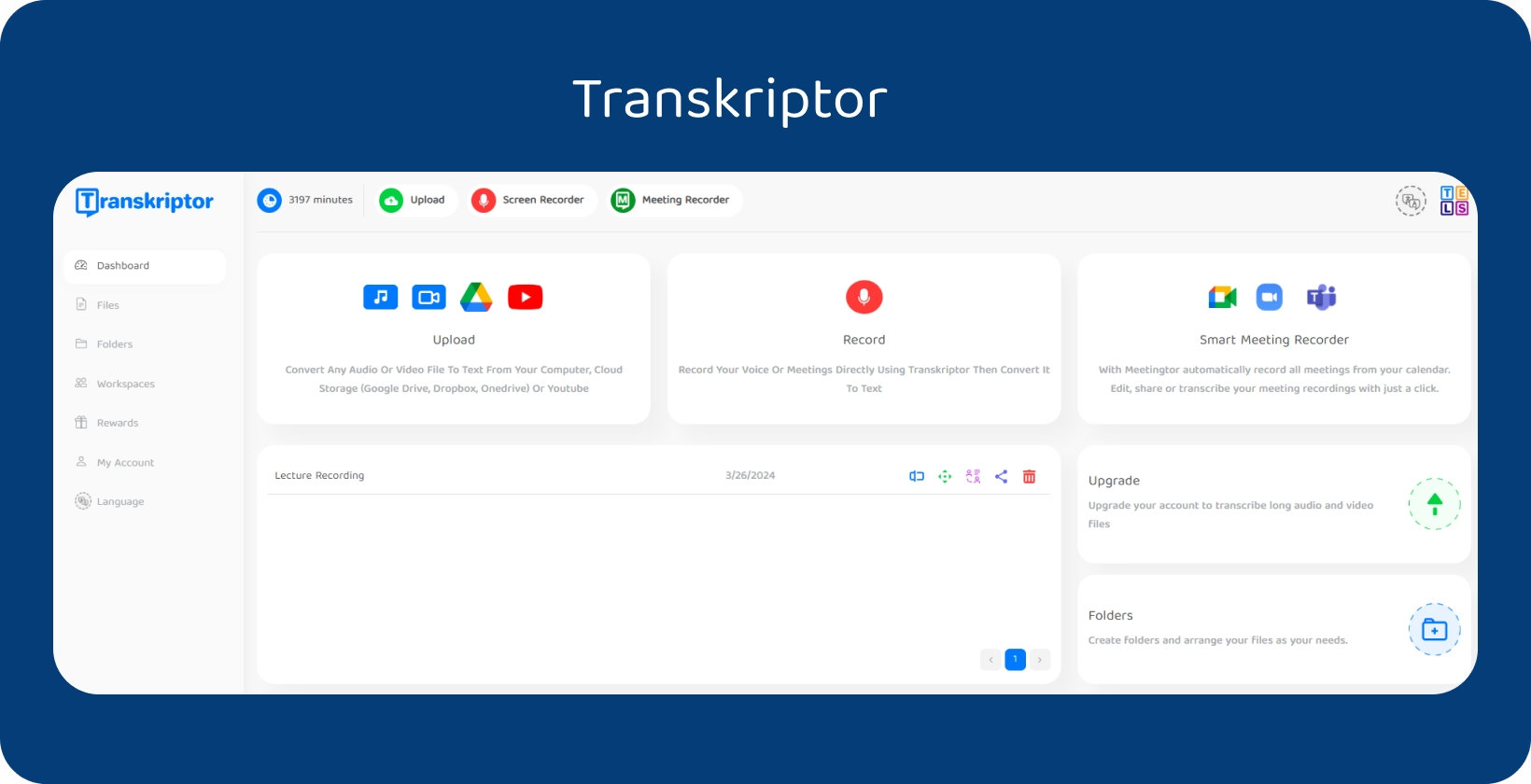
Convertire i memo vocali in testo con Transkriptor
Trasformare i memo vocali in testo non è mai stato così facile. Transkriptor soddisfa le esigenze degli utenti che cercano di sfruttare le proprie registrazioni vocali per vari scopi, dalla creazione di documentazione alla condivisione di approfondimenti in un formato più accessibile.
- Passaggio 1: registrati o accedi a Transkriptor: Inizia accedendo a Transkriptor La sua piattaforma user-friendly consente una rapida registrazione o accesso, semplificando il processo di conversione dei memo vocali.
- Passaggio 2: carica il tuo memo vocale: carica il memo vocale che intendi trascrivere La compatibilità di Transkriptor con diversi formati audio garantisce un processo di caricamento senza problemi, in grado di ospitare registrazioni da diversi dispositivi.
- Passaggio 3: processo di trascrizione: con il file audio caricato, avvia la trascrizione Transkriptor si avvale di AI all'avanguardia per fornire rappresentazioni testuali accurate dei tuoi memo vocali, catturando l'essenza delle tue registrazioni con notevole precisione.
- Passo 4: Rivedi e modifica: rivedi la trascrizione generata all'interno dell'interfaccia di modifica di Transkriptor Ciò consente di apportare eventuali correzioni o regolazioni, garantendo che il testo rappresenti accuratamente il contenuto audio.
- Passo 5: Converti in MP3: Dopo aver messo a punto la trascrizione, Transkriptor facilita la conversione del testo modificato in un formato MP3 Questa funzione è particolarmente utile per la creazione di contenuti audio accessibili da informazioni basate su testo.
Provalo subito!


